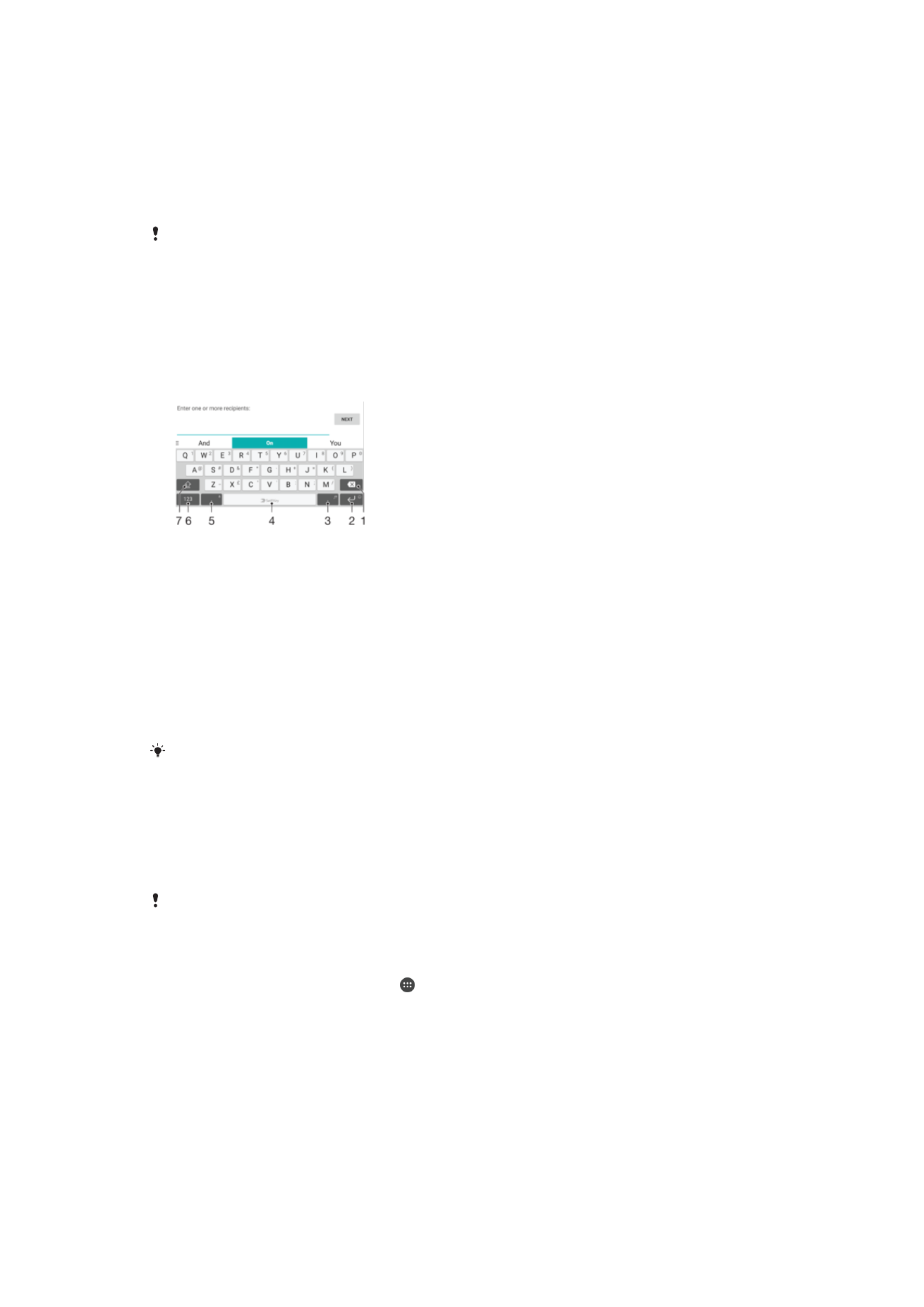
Ekranske tastature
Na uređaju možete koristiti određeni broj unaprijed instalianih davalaca usluga unosa
teksta.
Zadani davalac usluga unosa teksta može ovisiti o regionalnim ili jezičkim postavkama koje
koristite. Može se desiti da jedan ili više davalaca usluga unosa teksta ne budu dostupni u
vašem regionu.
Tastatura SwitfKey
®
Tekst možete unositi koristeći ekransku tastature dodirivanjem svakog slova pojedinačno
ili možete koristiti funkciju SwiftKey
®
i klizno pomjerati prst od slova do slova radi
formiranja riječi.
1
Brisanje znaka ispred kursora.
2
Kucnite da unesete oznaku kraja reda ili dodirnite i držite da pristupite smajlijima.
3
Unošenje znaka interpunkcije.
4
Unošenje razmaka.
5
Kucnite da unesete zarez.
6
Prikažite brojeve i simbole.
7
Prebacujte između malih slova, velikih početnih slova i svih velikih slova.
Više informacija o funkciji SwiftKey
®
potražite na adresi https://swiftkey.com/
Prikaz ekranske tastature radi unosa teksta
•
Kucnite polje za unos teksta.
Korištenje ekranske tastature u položenoj orijentaciji
•
Kada je prikazana ekranska tastatura, okrenite uređaj ustranu.
Možda ćete trebati prilagoditi postavke u nekim aplikacijama kako biste omogućili položenu
orijentaciju.
Prebacivanje između različitih opcija za ekransku tastaturu
1
Na ekranu
Početni ekran kucnite .
2
Pronađite i kucnite
Postavke > Jezici i unos > Virtuelna tastatura.
3
Kucnite
Upravljaj tastaturama, a zatim kucnite klizač kako biste omogućili ili
onemogućili tastaturu.
Unos teksta znak po znak
1
Da biste unijeli znak koji je vidljiv na tastaturi, kucnite dati znak.
2
Da biste unijeli varijantu znaka, dodirnite i držite znak regularne tastature kako
biste dobili listu dostupnih opcija, zatim odaberite sa liste. Na primjer, da biste
unijeli "é", dodirnite i držite dok se ne pojave druge opcije, a zatim, dok držite vaš
prst pritisnutim na tastaturi, povucite i odaberite "é".
67
Ovo je Internet izdanje ove publikacije. © Štampanje dopušteno samo za privatnu upotrebu.
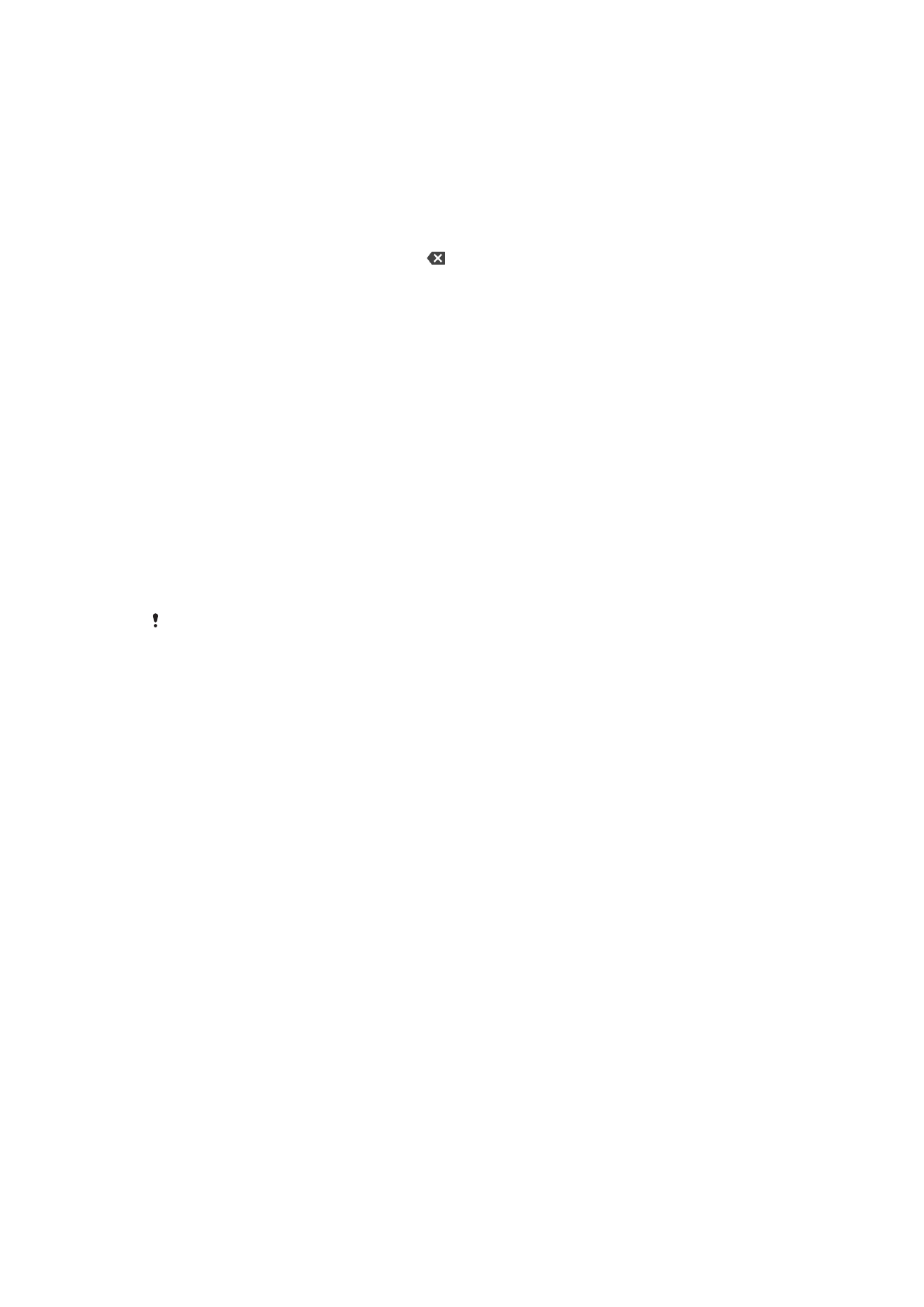
Kucanje tačke
•
Nakon što unesete riječ, kucnite razmaknicu dva puta.
Unos teksta pomoću funkcije unosa pokretom
1
Kada se prikaže ekranska tastatura, povlačite prstom po slovima da biste sročili
riječ koju želite napisati.
2
Podignite prst nakon unosa riječi. Intuitivni unos se pojavljuje na osnovu slova koja
ste dodirnuli.
3
Ako se željena riječ ne pojavi, kucnite kako biste vidjeli druge opcije i odabrali
željene. Ako se željena opcija ne pojavi, izbrišite cijelu riječ i ponovo je sročite ili je
unesite pojedinačnim dodirivanjem svakog slova.